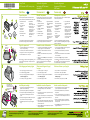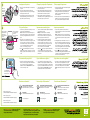HP Photosmart A620 Printer series Guia de instalação
- Categoria
- Impressão
- Tipo
- Guia de instalação

1
2
3
*Q8536-90010*
*Q8536-90010*
Q8536-90010
4
1
2
5 4
3
6
7
3
2
1
3
4
1
2
Bouton Activer
Unpack the printer
Remove the protective tape from inside and around the
printer, and remove the protective lm from the printer screen.
Plug in the power cord
Connect the adapter plug for your country/region to
the power cord (if necessary).
Connect the power cord to the back of the printer.
Plug the power cord into a working electrical outlet.
Press the On button to turn on the printer.
1.
2.
3.
4.
Select language and country/region
Touch your language on the screen to select it.
To conrm the language, touch Yes.
Select your country/region from the list displayed on
the Set Country/Region screen.
To conrm your country/region, touch Yes.
1.
2.
3.
4.
Start Here
Setup Guide
HP Photosmart A620 series printer
* Actual number of photos printed may vary based on
photo media size, images printed, and other factors.
HP Photosmart A620
series printer
Power supply and
adapters
Setup Guide
(this poster)
Basics Guide
HP Advanced Photo
Paper sampler
1.
2.
3.
4.
5.
HP Photosmart
software and
electronic Help on CD
Introductory HP 110
Tri-color Inkjet print
cartridge. It can print
about 10 photos.*
HP replacement
cartridges print more
than introductory
cartridges.
6.
7.
Install the print cartridge
Open the print cartridge package and pull the pink
pull-tab to remove the clear tape.
Open the output tray. Open the print cartridge door.
Insert the print cartridge with the label facing up and
the copper-colored contacts facing the inside of the
printer.
Push the print cartridge into the cradle until it snaps into
place, and then close the print cartridge door.
Touch OK on the printer screen to print an alignment
page.
1.
2.
3.
4.
5.
Panneau d’accès à la
cartouche d’impression
The Status light ( ) on the printer screen begins ashing. It will
continue to ash until printer setup is complete. Continue on
to the next step.
Use HP Advanced Photo Paper - especially designed
to produce beautiful photos using the inks in your
new printer
On button
Déballez l’imprimante
Retirez la bande protectrice située à l’intérieur et autour de
l’imprimante et retirez le lm de protection de l’écran de
l’imprimante.
Branchez le cordon d’alimentation
Si nécessaire, branchez l’adaptateur correspondant à
votre pays/région sur le cordon d’alimentation.
Connectez le cordon d’alimentation à l’arrière de
l’imprimante.
Branchez le cordon d’alimentation à une prise secteur
alimentée.
Appuyez sur le bouton Activer pour mettre l’imprimante
sous tension.
1.
2.
3.
4.
Sélectionnez la langue et le pays/
la région
Commencez ici
Guide de conguration
Imprimante HP Photosmart
série A620
Imprimante HP
Photosmart série A620
Bloc d’alimentation et
adaptateurs
Guide de conguration
(ce poster)
Guide d’utilisation
Echantillon de papier
photo avancé HP
1.
2.
3.
4.
5.
Logiciel HP Photosmart
et aide électronique sur
CD ROM
Cartouche échantillon
d’impression trois
couleurs Inkjet
HP 110. Celle-ci
permet d’imprimer
10 photos environ*.
Les cartouches de
remplacement HP ont
une capacité plus
élevée.
6.
7.
Sur l’écran, appuyez sur votre langue.
Pour conrmer, appuyez sur Oui.
Sélectionnez votre pays/région dans la liste afchée sur
l’écran Dénir pays/région.
Pour conrmer, appuyez sur Oui.
1.
2.
3.
4.
* Le nombre réel de photos imprimées varie selon le format
du support, les images imprimées et d’autres facteurs.
Installez la cartouche d’impression
Ouvrez l’emballage de la cartouche d’impression et tirez
sur la languette rose pour retirer le ruban adhésif
transparent.
Ouvrez le bac de sortie. Ouvrez le panneau d’accès à la
cartouche d’impression.
Insérez la cartouche d’impression avec l’étiquette orientée
vers le haut et les contacts cuivrés, vers l’intérieur de
l’imprimante.
Poussez la cartouche d’impression dans le support jusqu’à
ce qu’elle s’enclenche, puis refermez la porte d’accès aux
cartouches d’impression.
Appuyez sur OK sur l’écran de l’imprimante pour imprimer
une page d’alignement.
1.
2.
3.
4.
5.
Print cartridge door
Sur l’écran de l’imprimante, le voyant d’état ( ) commence
à clignoter. Il clignote jusqu’à la n de la conguration.
Passez à l’étape suivante.
Utilisez du papier photo avancé HP, spécialement
conçu pour obtenir de magniques photos avec les
encres de votre nouvelle imprimante.
Botão Ligar
Desempacotar a impressora
Remova a ta protetora do inteiror e ao redor da impressora
e retire o lme protetor da tela.
Impressora HP
Photosmart A620 series
Fonte de alimentação e
adaptadores
Guia de conguração
(este pôster)
Guia de conceitos
básicos
Amostra do papel
fotográco HP
Advanced
1.
2.
3.
4.
5.
CD do software HP
Photosmart e Ajuda
online
Cartucho de impressão
Inkjet colorido HP 110
fornecido com o produto.
Pode imprimir cerca de
10 fotograas.* Os
cartuchos de substituição
HP imprimem mais que
os cartuchos fornecidos
com os produtos.
6.
7.
Conecte o cabo de alimentação
Conecte o plugue do adaptador do seu país/região ao
cabo de alimentação (se necessário).
Conecte o cabo de alimentação à parte traseira da
impressora.
Conecte o cabo de alimentação a uma tomada elétrica
em boas condições.
Pressione o botão Ligar para ligar a impressora.
1.
2.
3.
4.
Selecione o idioma e o país/região
Comece aqui
Guia de conguração
Impressora HP Photosmart
A620 series
Toque no idioma no visor para selecioná-lo.
Para conrmar o idioma, toque em Sim.
Selecione seu país/região na lista exibida na tela
Denir país/região.
Para conrmar o país/região, toque em Sim.
1.
2.
3.
4.
*O número real de fotograas impressas pode variar de
acordo com o tamanho do papel fotográco, das imagens
impressas e outros fatores.
A luz de status ( ) no visor da impressora começa a piscar.
Ela continuará piscando até a conguração da impressora
ser concluída. Continue na próxima etapa.
Instale o cartucho de impressão
Abra a embalagem do cartucho de impressão e puxe
a guia rosa para remover a ta transparente.
Abra a bandeja de saída. Abra a porta do cartucho
de impressão.
Insira o cartucho de impressão com o rótulo para cima
e os contatos cor de cobre voltados para o interior da
impressora.
Empurre o cartucho de impressão no compartimento
até que se encaixe no lugar, e feche a porta do cartu-
cho de impressão.
Pressione OK na tela da impressora para imprimir uma
página de alinhamento.
1.
2.
3.
4.
5.
Porta do cartucho de
impressão
Use o papel fotográco HP Advanced, projetado
especialmente para produzir lindas fotos usando as
tintas da sua nova impressora
EN FR PT
AR

6
7
5
1
1
Emplacements de
carte mémoire
Voyant de carte
mémoire
Go to www.register.hp.com to register your product and
receive free driver notices, faster technical support,
and personalized newsletters.
HP Photosmart A620 series Basics Guide
Includes instructions for installing the
HP Photosmart software on your computer
Electronic Help
Included with the HP Photosmart software
www.hp.com/support
Need more information?
Print your rst photo
Insert a memory card into the correct memory card slot
with the memory card label facing up.
Note: The memory card will not insert all the way into
the printer. When the memory card is inserted correctly,
the memory card light ashes and then remains solid
green.
The photos on your card display on the screen in
thumbnail view. To select a photo for printing, touch the
circle on the photo. To view the photo at a larger size,
touch the center of the photo. If there are more photos
on your card than those displayed on the screen,
touch3or4to scroll through your photos.
Touch to print all selected photos or the currently
displayed photo. While your photos print, you can scroll
through your photos and use other features on the touch
screen.
1.
2.
3.
Get creative with your photos!
Get creative when printing photos! Add decorative
frames to your photos, apply color lters for a different
look, or customize your photos with hand-drawn
illustrations and text. Touch Get Creative on the printer
screen to see what you can do.
1.
Bouton Soyez créatif
Bac de sortie
Load paper in the printer
The input tray opens automatically when the output tray
is opened.
Place a few sheets of HP Advanced Photo Paper
(sample pack included) in the input tray with the glossy
side facing the front of the printer.
Align the paper against the left side of the input tray.
Adjust the paper-width guide to t close to the right
edge of the paper without bending it.
1.
2.
3.
Memory card slots
Memory card light
Rendez-vous sur le site www.register.hp.com pour
enregistrer votre produit et recevoir gratuitement les avis
de disponibilité des pilotes, une assistance technique
rapide et des lettres d’information personnalisées.
Guide d’utilisation HP Photosmart série A620
Contient les instructions pour installer le logiciel
HP Photosmart sur votre ordinateur
Aide électronique
Incluse dans le logiciel HP Photosmart
www.hp.com/support
Besoin de plus d’informations ?
Imprimez votre première photo
Insérez une carte mémoire dans l’emplacement adéquat,
avec l’étiquette vers le haut.
Remarque : la carte mémoire ne s’introduit pas
complètement dans l’imprimante. Lorsque la carte
mémoire est insérée correctement, le voyant de carte
mémoire clignote puis reste allumé en vert.
Les photos stockées dans votre carte apparaissent
à l’écran en afchage miniature. Pour sélectionner
une photo à imprimer, touchez le cercle sur la photo.
Touchez le centre de la photo pour l’agrandir. Si votre
carte contient plus de photos qu’il n’en apparaît à
l’écran, touchez3ou4pour les faire déler.
Appuyez sur pour imprimer les photos sélectionnées
ou la photo afchée à l’écran. Pendant l’impression,
vous pouvez continuer à visualiser les photos et à utiliser
l’écran tactile.
1.
2.
3.
Soyez créatif avec vos photos !
Soyez créatif dans vos tirages ! Ajoutez des cadres
décoratifs à vos photos, appliquez des ltres de couleur
pour leur donner une autre apparence, ou personnalisez
vos photos à l’aide d’illustrations dessinées à main levée
et de textes. Appuyez sur Soyez créatif sur l’écran de
l’imprimante pour découvrir toutes les possibilités.
1.
Printed in [country]. 04/07
© 2007 Hewlett-Packard Development Company, L.P.
Get creative button
Output tray
Chargez du papier dans l’imprimante
Le bac d’alimentation s’ouvre automatiquement lorsque
le bac de sortie est ouvert.
Placez quelques feuilles de papier photo avancé HP
(échantillon fourni) dans le bac d’alimentation, face
brillante orientée vers l’avant de l’imprimante.
Alignez le papier contre le bord gauche du bac
d’alimentation. Positionnez le guide de largeur contre le
bord droit du papier, sans plier ce dernier.
1.
2.
3.
Guia de conceitos básicos da HP Photosmart
A620 series
Inclui instruções para instalar o software da
HP Photosmart no seu computador
Ajuda eletrônica
Incluída no software da HP Photosmart
www.hp.com/support
Precisa de mais informações?
Imprima a primeira foto
Insira um cartão de memória no slot de cartão de
memória apropriado com o rótulo do cartão de memória
voltado para cima.
Nota: O cartão de memória não se inserirá totalmente
na impressora. Quando o cartão é inserido corretamente,
a luz do cartão de memória pisca e depois permanece
verde.
As fotograas no cartão são exibidas no visor em min-
iaturas. Para selecionar uma fotograa para impressão,
toque no círculo na fotograa. Para exibir uma fotograa
em um tamanho maior, toque no centro da fotograa.
Se houver mais fotograas no cartão do que as exibidas
no visor, toque em3ou4para rolar através delas.
Toque em para imprimir todas as fotograas
selecionadas ou a fotograa exibida atualmente. Durante
a impressão, você pode rolar através das fotograas e
usar outros recursos na tela de toque.
1.
2.
3.
Seja criativo com suas fotograas!
Seja criativo ao imprimir fotograas! Adicione molduras
decorativas às suas fotos, aplique ltros de cor para
obter um visual diferente ou personalize suas fotograas
com ilustrações e textos feitos à mão. Toque em Ser
criativo na tela da impressora para ver o que é possível
fazer.
1.
Slots de cartão de
memória
Luz de cartão de
memória
Vá para www.register.hp.com para registrar o produto
e receber gratuitamente avisos sobre drivers, suporte
técnico rápido e boletins informativos.
Botão Ser criativo
Printed in [country]. 04/07
© 2007 Hewlett-Packard Development Company, L.P.
Bandeja de
saída
Coloque papel na impressora
A bandeja de entrada se abre automaticamente quando
a bandeja de saída é aberta.
Coloque algumas folhas do papel fotográco Advanced
HP (do pacote de amostra incluído) na bandeja de
entrada, com o lado brilhante voltado para a parte
frontal da impressora.
Alinhe o papel contra o lado esquerdo da bandeja de
entrada. Mova a guia de largura do papel de modo
que se ajuste à borda direita do papel sem dobrá-lo.
1.
2.
3.
3 4
www.hp.com/support
Printed in [country]. 04/07
© 2007 Hewlett-Packard Development Company, L.P.
-
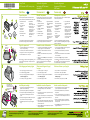 1
1
-
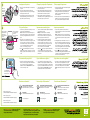 2
2
HP Photosmart A620 Printer series Guia de instalação
- Categoria
- Impressão
- Tipo
- Guia de instalação
em outros idiomas
Artigos relacionados
-
HP Photosmart A520 Printer series Guia de instalação
-
HP Photosmart A630 Printer series Guia de instalação
-
HP Photosmart A530 Printer series Guia de instalação
-
HP Photosmart A630 Printer series Guia de usuario
-
Compaq Photosmart A640 Printer series Manual do proprietário
-
Compaq Photosmart A320 Printer series Manual do usuário
-
HP Photosmart A530 Printer series Manual do proprietário
-
HP Photosmart 5510 e-All-in-One Printer/Duplexer series - B111 Manual do proprietário
-
HP PHOTOSMART 5510 Serie Manual do proprietário
-
HP Photosmart C4500 All-in-One Printer series Guia de usuario